Stampa di più pagine sullo stesso foglio
La funzione di stampa del layout di pagina consente di stampare più immagini di pagina su un unico foglio di carta.
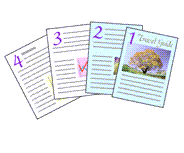
|

|
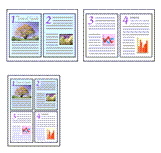
|

|
Di seguito viene descritta la procedura per la stampa di più pagine sullo stesso foglio:
Aprire la finestra delle impostazioni del driver della stampante
Selezionare il formato carta di stampa
Dall'elenco Formato pagina (Page Size) nella scheda Imposta pagina (Page Setup), selezionare il formato della carta caricata nella stampante.
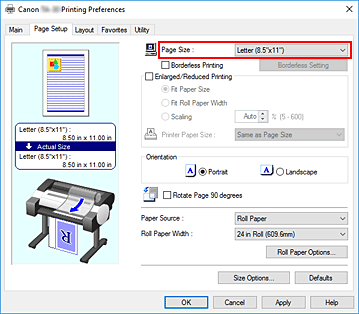
Impostare il numero di pagine da stampare per foglio
Nella scheda Layout, selezionare la casella di controllo Layout di pagina (Page Layout) e, dal menu a discesa, selezionare 2 pagine/foglio (2 Pages/Sheet), 4 pagine/foglio (4 Pages/Sheet), 6 pagine/foglio (6 Pages/Sheet), 8 pagine/foglio (8 Pages/Sheet), 9 pagine/foglio (9 Pages/Sheet) oppure 16 pagine/foglio (16 Pages/Sheet).
Le impostazioni correnti sono visualizzate nell'anteprima delle impostazioni sul lato sinistro della finestra.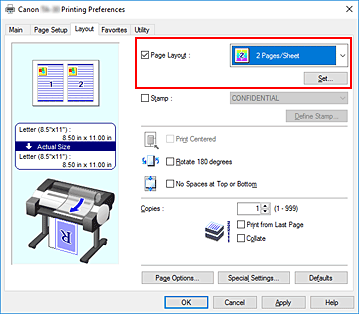
Impostare il numero di pagine da stampare su un foglio e l'ordine delle pagine
Se necessario, fare clic su Imposta... (Set...), specificare le impostazioni seguenti nella finestra di dialogo Stampa layout di pagina (Page Layout Printing) e fare clic su OK.
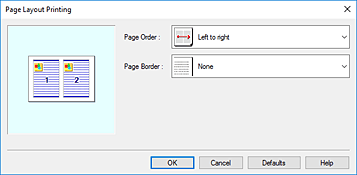
- Ordine delle pagine (Page Order)
- Per modificare l'ordine di disposizione delle pagine, selezionare un metodo di posizionamento dall'elenco.
- Bordo pagina (Page Border)
- Per stampare un bordo pagina per ciascuna pagina del documento, selezionare la relativa casella di controllo.
Completare la configurazione
Fare clic su OK nella scheda Layout.
Quando si esegue la stampa, il numero di pagine specificato verrà disposto su ogni foglio di carta nell'ordine specificato. Importante
Importante- Se nella scheda Imposta pagina (Page Setup) accanto a Stampa intestazione (Banner Printing) è presente un segno di spunta, l'opzione Layout di pagina (Page Layout) è visualizzata in grigio e non può essere impostata.

